Blokowanie spamu, Korzystanie z popularnych zwrotów – Huawei P9 Instrukcja Obsługi
Strona 80
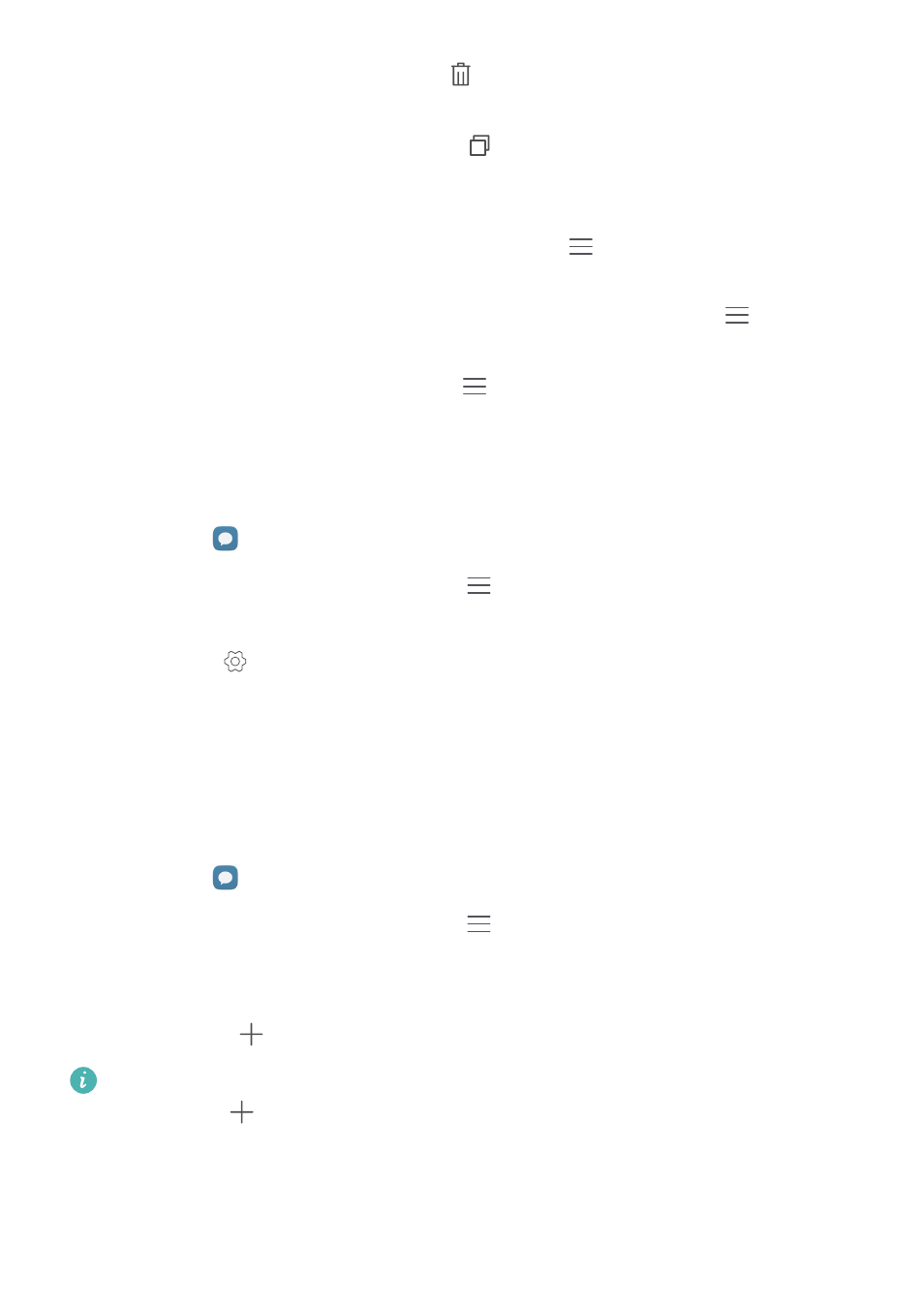
Wiadomości i e-mail
73
•
Usuwanie wiadomości: dotknij pozycji
>
Usuń, by usunąć wiadomość. Usuniętych
wiadomości nie da się już odzyskać.
•
Kopiowanie wiadomości: dotknij pozycji
, by skopiować wiadomość do schowka i
wkleić ją gdzie indziej. Przy wyświetlaniu wiadomości dotknij jej dwukrotnie, aby przejść do
pełnoekranowego widoku wyboru tekstu.
•
Dodanie wiadomości do ulubionych: dotknij pozycji
>
Kopiuj do Ulubionych, by
dodać wiadomość do ulubionych. Przy usuwaniu wiadomości pomijane będą te wiadomości,
które dodano do ulubionych. Na liście wątków wiadomości dotknij pozycji
>
Ulubione,
aby wyświetlić listę ulubionych.
•
Blokowanie wiadomości: dotknij pozycji
>
Zablokuj, by zablokować wiadomość. Przy
usuwaniu wiadomości pomijane będą te wiadomości, które zostały zablokowane.
Blokowanie spamu
1
Otwórz ekran
Wiadomości.
2
Na liście wątków wiadomości dotknij pozycji
>
Filtr wiadomości nękających, by
przejrzeć blokowane wiadomości.
3
Dotknij pozycji
, by skonfigurować reguły i słowa kluczowe do rozpoznawania spamu.
Wiadomości zablokowane nie są widoczne na liście wątków.
Korzystanie z popularnych zwrotów
Aby oszczędzić czas przy pisaniu wiadomości tekstowych, można utworzyć listę często używanych
zwrotów.
1
Otwórz ekran
Wiadomości.
2
Na liście wątków wiadomości dotknij pozycji
>
Ustawienia
>
Zaawansowane
>
Popularne zwroty. Można wykonać następujące czynności:
•
Dotknij popularnego zwrotu, by przejść do jego edycji.
•
Dotknij pozycji
, aby utworzyć popularny zwrot.
Użycie popularnego zwrotu w wiadomości: Podczas wpisywania wiadomości tekstowej
dotknij pozycji
. Wybierz pozycję Szablony i wybierz zwrot, który chcesz dodać do tekstu
wiadomości.